Le planificateur de tâches est une application Windows qui permet à votre ordinateur d’exécuter des tâches quotidiennes automatisées. Des applications spécifiques l’utiliseront occasionnellement pour exécuter des mises à jour ou faire d’autres choses, comme le nettoyage du disque. Si vous souhaitez voir quelles tâches se trouvent dans votre planificateur, vous pouvez le faire à partir du menu Planificateur de tâches. Ce guide vous montrera comment afficher et effacer l’historique du planificateur de tâches dans Windows 10 et 11.
Comment afficher et effacer l’historique du planificateur de tâches sous Windows
Pour afficher et effacer l’historique du planificateur de tâches dans Windows, utilisez la fonction de recherche pour ouvrir la fenêtre du planificateur de tâches. Cliquez sur Activer l’historique de toutes les tâches, puis utilisez la fenêtre centrale pour afficher un historique de vos tâches. Pour supprimer une tâche dans le Planificateur de tâches, cliquez avec le bouton droit sur l’élément, puis appuyez sur Effacer.
Si tout cela semble déroutant, consultez nos instructions étape par étape sur la façon d’afficher et d’effacer l’historique du planificateur de tâches dans Windows 10 et 11 ci-dessous.
- Tapez Planificateur de tâches dans la recherche de votre barre des tâches.
- Cliquez sur Planificateur de tâches.
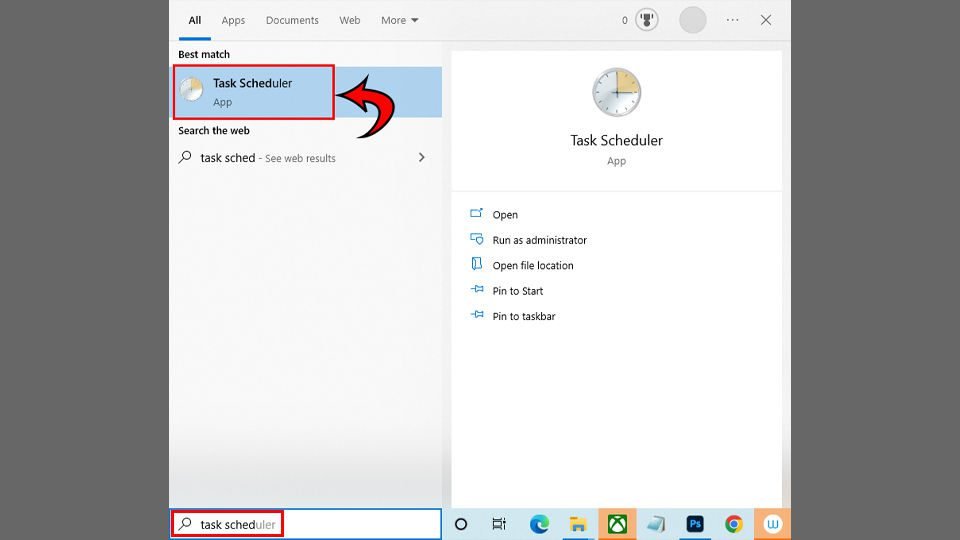
- A droite, cliquez Activer l’historique de toutes les tâches.

- Recherchez les tâches dans l’écran central que vous souhaitez supprimer.
- Cliquez avec le bouton droit sur la tâche, puis cliquez sur Effacer.

Vous savez maintenant comment afficher et effacer votre Planificateur de tâches historique sous Windows.
FAQ
Le planificateur de tâches vous permet d’effectuer des tâches automatisées à des moments précis de la journée. Les programmes que vous utilisez peuvent utiliser le Planificateur de tâches pour configurer des déclencheurs automatiques afin d’activer certaines fonctions, comme la recherche automatique de mises à jour lorsque vous ouvrez un programme.
Pour ouvrir le Planificateur de tâches, tapez Planificateur de tâches dans la recherche de votre barre des tâches inférieure.
Vous pouvez configurer différentes tâches dans le planificateur de tâches en définissant un déclencheur, puis en configurant une action résultante. Certaines de ces tâches nécessitent des connaissances en informatique, alors n’essayez pas de configurer des tâches à moins que vous ne sachiez ce que vous faites.
Oui, le planificateur de tâches est sur Windows 10 et Windows 11.
Si vous voulez plus de guides, veuillez consulter notre section Windows.

